Como limpar as listas de salto no Windows 10
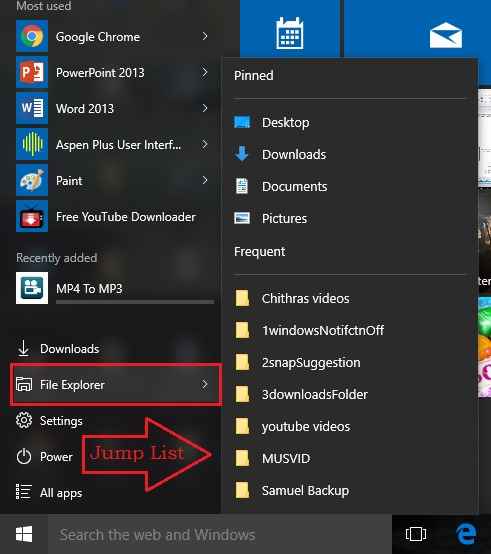
- 726
- 38
- Enrique Crist
Deixe -me começar dizendo o que é uma lista de salto realmente. O Windows mantém o controle de todas as suas atividades de exploração. Ou seja, se você abrir seu arquivo explorador e ir para a pasta de filmes, esta atividade é salva em algum lugar pelo Windows. Se você tocar uma música no seu mídia, isso também é salvo em algum lugar. Então, onde está isso em algum lugar? Onde você consegue ver todas essas informações salvas? Esse é o próprio objetivo de nossas listas de salto. Para ver a lista de saltos associada a um aplicativo, basta clicar com o botão direito do mouse no ícone do aplicativo cuja lista de saltos que você deseja ver na barra de tarefas, como mostrado na captura de tela.
Veja também : Como limpar e organizar sua barra de tarefas do Windows 10

Ou você pode simplesmente clicar no Começar Ícone do menu e encontre o aplicativo cuja lista de saltos você deseja ver e clique na seta lateral associada a ele. Isso também permite que você veja a lista de saltos associada a um aplicativo específico.
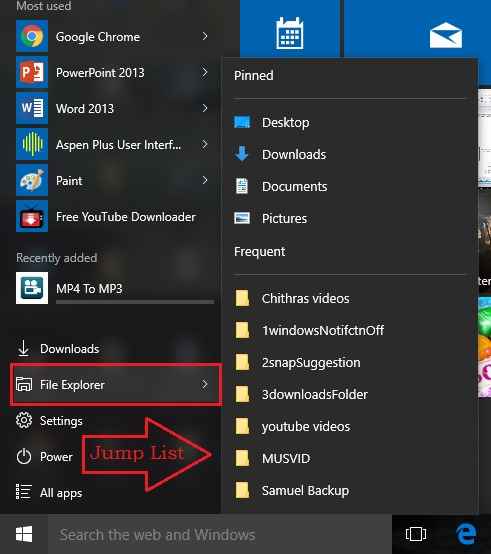
Bem, esse recurso não foi projetado para invadir sua privacidade pessoal ou qualquer coisa desse tipo. Esse recurso foi realmente projetado para melhorar a experiência do usuário. Com listas de saltos, pode -se ir facilmente para os arquivos e pastas recentemente abertos sem muita navegação. Mas sim, alguns usuários poderiam realmente achar isso uma invasão na privacidade pessoal. Bem, não se preocupe, apenas mergulhe no resto do artigo para empacotar com eficiência este pequeno problema.
PASSO 1
- Primeiro de tudo, inicie o Configurações aplicativo das opções de menu de início expandido.
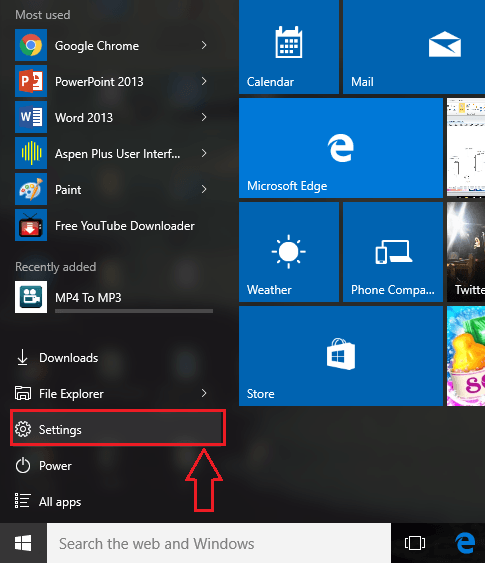
PASSO 2
- Uma vez o Configurações O aplicativo é aberto antes de você, clique com a opção nomeada Personalização.

ETAPA 3
- Uma nova janela para Personalização abre. Haverá várias seções no painel da janela esquerda. Encontre o nomeado Começar.
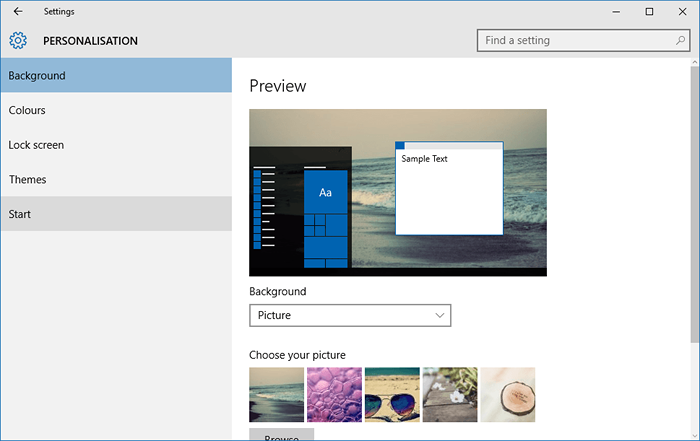
PASSO 4
- Clique no Começar seção como mostrado na captura de tela. Agora, no painel da janela direita, procure o botão de alternância que diz Mostrar itens abertos recentemente em listas de salto no início ou na barra de tarefas. Basta desligá -lo. Isso limpará as listas de salto associadas a diferentes aplicativos em seu sistema.
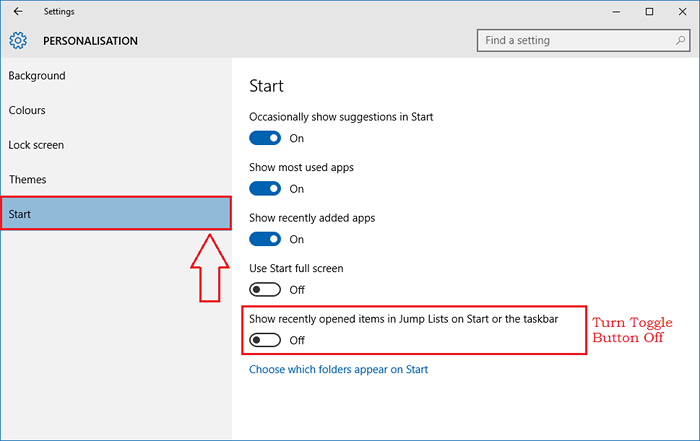
Etapa 5
- Agora, se você quiser que seu sistema acompanhe todos os arquivos abertos recentemente a partir de então, basta ligar o botão de alternância, como mostrado na captura de tela. Isso reativará suas listas de salto.
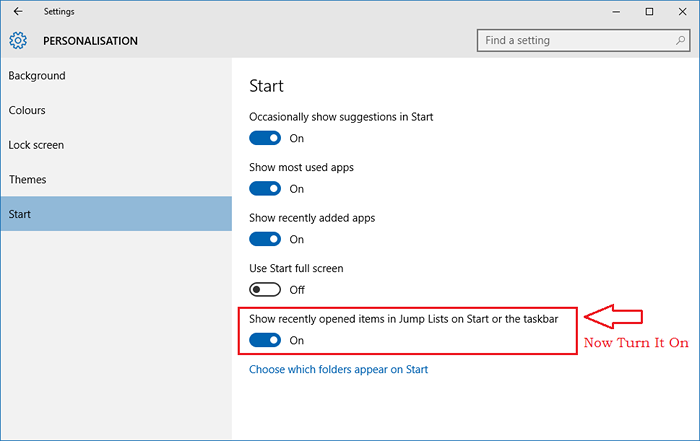
Etapa 6
- É isso. Agora vamos verificar se funciona. Oh sim, isso faz!

Então é assim que você pode limpar todas as suas listas de salto de uma só vez e reativá-las, se preferir. Experimente este truque hoje. Espero que você tenha achado o artigo útil.
- « Como usar o Windows Defender Offline para remover infecções persistentes
- Como desativar o anúncio do aplicativo no Windows 10 LockScreen »

